URLをクリップボードにコピーしました
シェア用URL:https://faq2.epson.jp/web/Detail.aspx?id=31058
| |
最終更新日 2011/06/22 |
FAQ番号:31058 |

|
ウォーターマーク機能について<EPSON Advanced Printer Driver 3 シリーズ>
|
|
EPSON Advanced Printer Driver の機能としてある「ウォーターマーク」はどのようなことができますか?
|

|
-
-
次の画像のように、文字と共に背景画像を印刷することができます。 ウォーターマーク機能を使用するにあたり、以下の注意点があります。ご確認ください。 | (1) | EPSON Advanced Printer Driver 3 シリーズの「Compatible」タイプのドライバーでは使用できません。 | | | | (2) | 背景画像に登録できる画像ファイル形式は、BMPファイルのみです。 | | | | (3) | 背景画像にカラー画像を設定してもモノクロに減色されて印刷されます。 | | | | (4) | 全ての印刷データを「画像イメージ」として扱います。
そのため、以下のような現象が発生します。
- デバイスフォントが使用できなくなります。
- 背景画像の上に印字された文字は、背景画像によっては読みづらい場合があります。
- デバイスフォントのみを使用した印刷より、印刷速度が低下します。
|
ウォーターマークの登録は以下の手順でおこないます。 | (1) | プリンタードライバーの「プロパティー」画面を開いて「全般」タブ を選択、「印刷設定」ボタンをクリックします。 | | | | (2) | 開かれた「印刷設定」画面の「ウォーターマーク」タブを選択します。 | | | | (3) | 「ウォーターマーク」チェックボックスにチェックを付けます。
「<全ての文書を画像イメージとして印刷>を自動的に有効にします。」のメッセージが表示される場合は、「OK」ボタンをクリックします。 | | | | (4) | 「参照」ボタンを押して、背景に印刷したいBMPファイルを選択します。 | | | | (5) | 「印刷位置」から背景画像を印刷したい位置を指定します。 | | | | (6) | 「大きさ」で用紙幅に対する画像サイズを指定します。 | | | | (7) | 「光度」で背景画像の濃淡を指定します。 | | | | (8) | 「適用」ボタンをクリックして設定を保存します。 | | | | (9) | プリンタードライバーの「プロパティー」画面に戻り、「詳細設定」タブ を選択、「標準の設定」ボタンをクリックします。 | | | | (10) | (2)~(8)の手順と同じ設定をおこないます。 |
ウォーターマークの登録設定をおこなったあと印刷をおこなうと、自動的に背景画像付きの印刷になります。 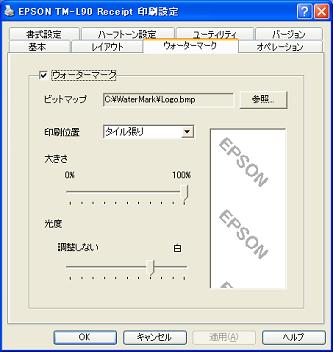

- 印刷をおこなうアプリケーションによっては、文字列の周囲が四角に白抜きにされた状態で印字されます。
(文字列の背景が白イメージで描画された印刷データがドライバーに送られてきた場合)
開発環境から文字データのみを印刷した場合などにおいては、背景画像のうえに文字が上書きされた状態(白抜きにされていない)で印字されます。 - 印刷をおこなうアプリケーションによっては、背景画像が印刷されません。
(他の背景イメージ(白で統一など)が用意された印刷データがドライバーに送られてきた場合)
これらの現象に対する対策はありません。
印刷データを作成するアプリケーションの製造元にお問い合わせください。 | TMシリーズ | TM-H5000II,TM-H6000,TM-H6000II,TM-H6000III,TM-J2000,TM-J2100,TM-L60II,TM-L90 オートカッターモデル,TM-L90 ピーラーモデル,TM-T285,TM-T70,TM-T88II,TM-T88III,TM-T88IIIX (ARCX搭載),TM-T88IV,TM-T90,TM-U210A,TM-U210B,TM-U210D,TM-U220A,TM-U220B,TM-U220D,TM-U295,TM-U590,TM-U675,TM-U950 |
|---|
|